Przyglądając się rozpadu zużycia przechowywania, czy zastanawiałeś się kiedyś, jakie są dane systemowe (wcześniej nazywane innymi danymi) na iPhone’ach i iPadach i jak je wyczyścić w celu odzyskania cennej pamięci? Niezależnie od tego, czy jesteś na dniu sprzątania, aby odrzucić iPhone’a, czy chętnie uporządkuj tę zagadkę na dobre, pozwól, iż pokażę, jak z łatwością wyczyścić przechowywanie danych systemowych na iPhonie/iPadzie.
Metoda 1: Wyczyść pamięć podręczną aplikacji, aby zminimalizować dane systemowe
Zaleca się od czasu do czasu usuwanie pamięci podręcznej aplikacji. W przeciwnym razie ogromny stos buforowanych danych zaczyna powodować problemy, takie jak losowe awarie, zamrażanie, nieoczekiwana osprość, a choćby wyczerpanie większej liczby baterii. Na szczęście niektóre aplikacje pozwalają usunąć pamięć podręczną tuż od ich ustawień. Wszystko, co musisz zrobić, to przejść do aplikacji i sprawdzić jej ustawienia, aby wyczyścić pamięć podręczną. Jednak niektóre aplikacje nie oferują bezpośredniego sposobu wyczyszczenia pamięci podręcznej na iPhonie lub iPadzie. W takich przypadkach musisz albo odciążyć aplikację lub całkowicie ją usunąć. Po odciążeniu aplikacji usunie aplikację, ale zachowuje nienaruszone dokumenty i dane.
Aby zademonstrować ten proces, pokażemy, jak usunąć pamięć podręczną aplikacji Spotify.
- Otwórz aplikację Spotify i dotknij swojego Ikona profilu z lewicowego rogu.
- Wybierać Ustawienia i prywatność.
- Tutaj, dotknij Składowanie i uderz Wyczyść pamięć podręczną Przycisk, aby zaoszczędzić miejsce na iPhonie/iPadzie.
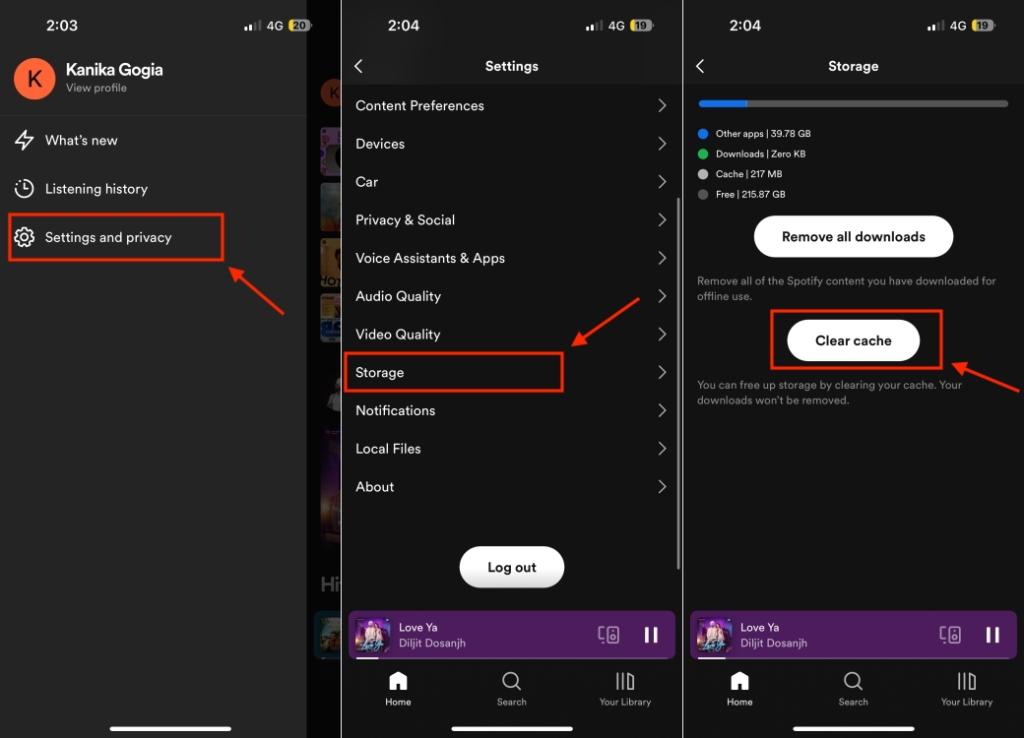
Jeśli przez cały czas nie jesteś w stanie wyczyścić wystarczającej ilości miejsca na iPhonie, możesz odciążyć aplikacje, aby zwolnić dodatkową pamięć. W przypadku iOS 16 nieużywane aplikacje są automatycznie rozładowane po włączeniu opcji. W tym celu otwarcie Ustawienia -> Przewiń w dół i dotknij aplikacji -> App Store I Włącz rozładunek nieużywanych aplikacji.
Aby przestać rozładowywać aplikacje na iPhonie, możesz przejść do Ustawienia -> App Store -> Wyłącz opcję nieużywanych aplikacji. Oprócz tego możesz zdecydować się na usunięcie lub ponowne zainstalowanie istniejących aplikacji, które mogą pomóc w wyczyszczeniu dla Ciebie miejsca.
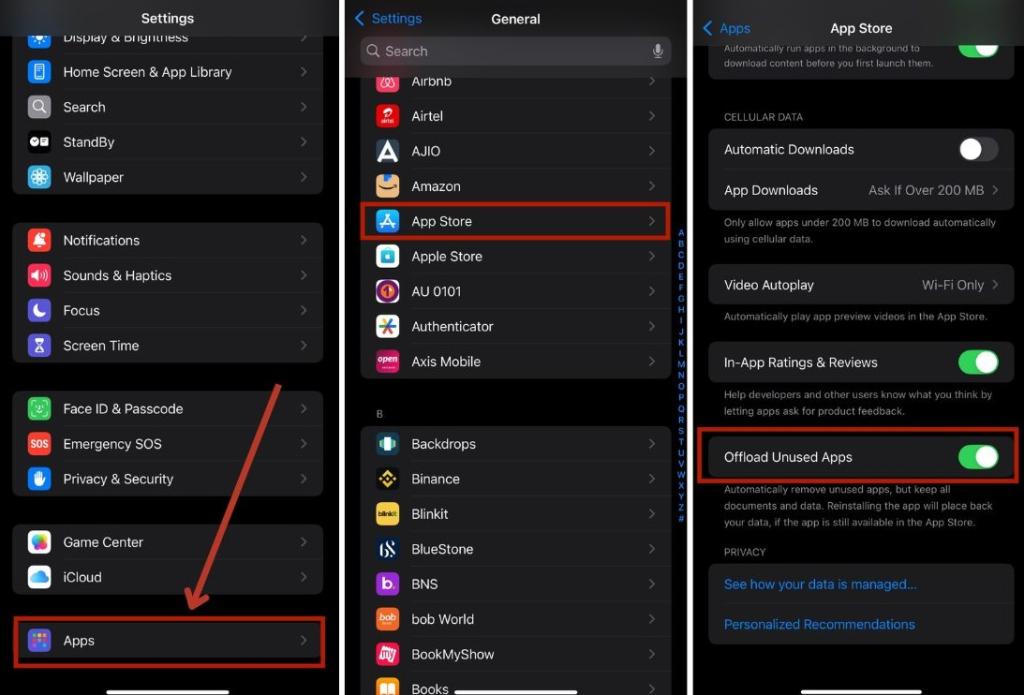
Metoda 2: Wyczyść dane przeglądania i danych witryny
Innym niezawodnym sposobem zapobiegania przechwytywaniu danych systemowych wielu niepotrzebnych pamięci jest regularne usuwanie historii przeglądania i danych witryny. Chociaż zapisana historia sprawia, iż wygodniej jest dostęp do często odwiedzanych stron internetowych i oszczędza czas, nie powinieneś zachować historii witryny zbyt długo.
Osobiście wolę pozbyć się historii przeglądania od czasu do czasu. Pozwala mi to nie tylko utrzymać przeglądarkę bez bałaganu, ale także zabezpiecza moją prywatność. Poza tym odgrywa również istotną rolę w pomaganiu przeglądarce działać płynnie. Oczyszczenie historii przeglądania wszystkich popularnych przeglądarków internetowych, takich jak Safari, Chrome i Firefox, jest dość łatwe. Pokażę ci, jak to się stało:
Wyczyść historię przeglądania safari
Jeśli chcesz wyczyścić buforów safari, otwórz Ustawienia -> Aplikacje> Safari -> Wyczyść dane historii i strony internetowej. Uzyskiwać Jasna historia i dane Aby potwierdzić twoją decyzję.
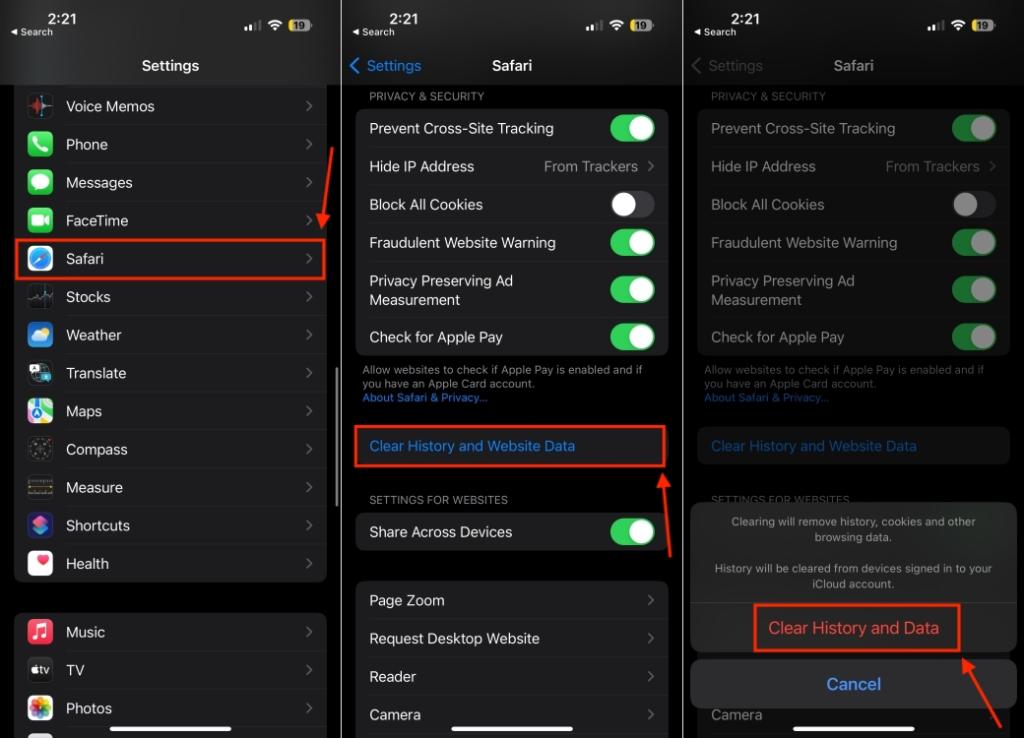
Przezroczysta historia przeglądania chromu
Otwórz aplikację Chrome, dotknij Ikona trzech kropek z dołu i wybierz Historia. Następnie dotknij Wyczyść dane przeglądania. Następnie wybierz zakres czasu i uderz Wyczyść dane przeglądania Ponownie.
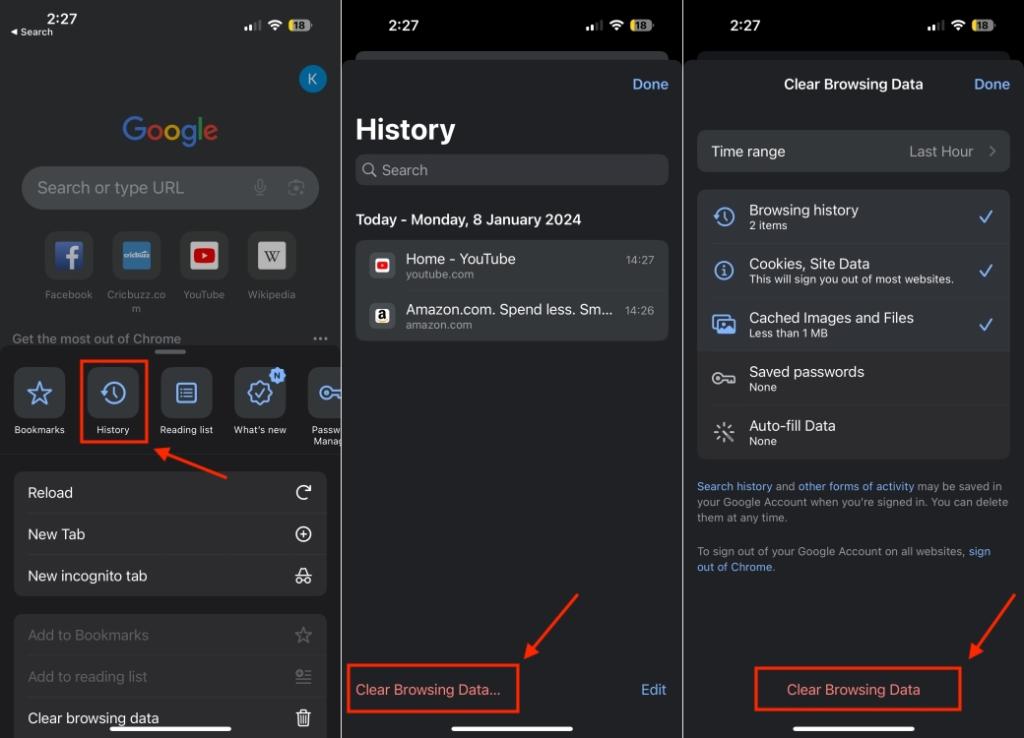
Metoda 3: Usuń duże załączniki wiadomości
Zawsze dobrze jest usunąć załączniki wiadomości, które nie są już wymagane, aby nie zajmować magazynu iPhone’a ani iPada. Aplikacja Apple Message zapewnia prosty sposób na śledzenie załączników wiadomości i łatwe usunięcie ich. Oto, co zrobić:
- Idź do Ustawienia -> Ogólne -> Pamięć iPhone/iPad.
- Przewiń w dół i dotknij Wiadomości. W sekcji dokumentów i danych należy zobaczyć różne kategorie, takie jak najlepsze rozmowy, zdjęcia i filmy. Teraz przejdź do odpowiedniej kategorii, a następnie usuń bezużyteczne załączniki.
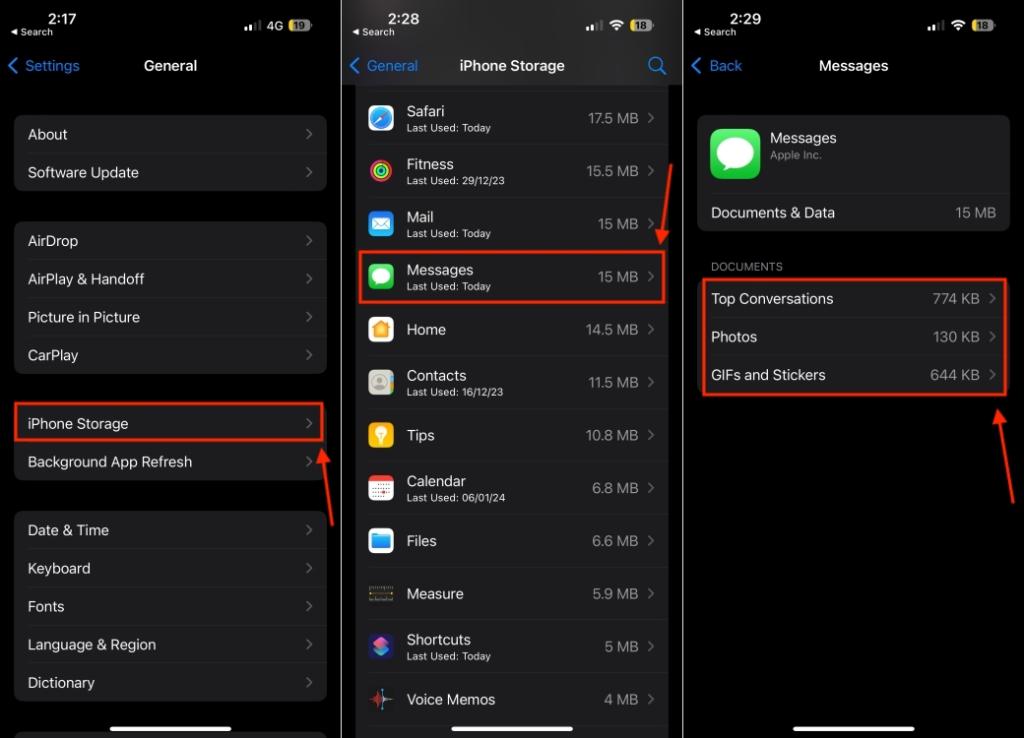
Metoda 4: Zmniejsz historię wiadomości, aby wyczyścić dane systemowe
Oprócz pozbycia się niepotrzebnych załączników wiadomości, możesz również od czasu do czasu usuwać historię wiadomości tekstowych, abyś mógł utrzymać przestrzeń iPhone’a lub iPada. Oto jak to zrobić:
- Przejść do Ustawienia -> Aplikacje> WiadomościPrzewiń w dół i wybierz Zachowaj wiadomości opcja.
- Stamtąd wybierz 30 dni lub 1 rok zamiast na zawsze. Zostaniesz teraz poproszony o opcję usuwania starszych wiadomości. jeżeli nie masz nic przeciwko, śmiało i wprowadzaj zmiany. W ten sposób możesz często usuwać swoje wiadomości, aby wyczyścić dane systemowe.
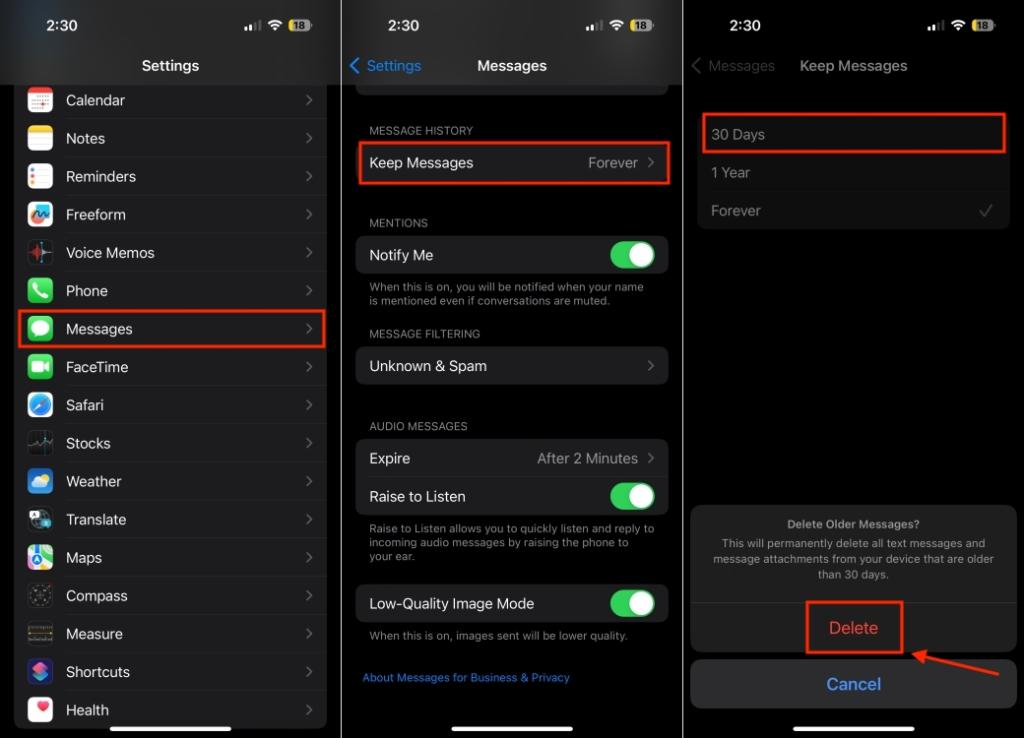
Metoda 5: Zaktualizuj iOS, aby zmniejszyć dane systemowe na iPhonie
Jeśli przechowywanie urządzenia jest pełne i jest w większości zużywane przez dane systemowe, spróbuj zaktualizować oprogramowanie. Może to pomóc znacząco zmniejszyć system, ponieważ Apple często uwalnia aktualizacje
- Udać się do Ustawienia -> Ogólne i wybierz Aktualizacja systemu opcja.
- Jeśli dostępna jest najnowsza wersja, pobierz i zainstaluj aktualizacje.
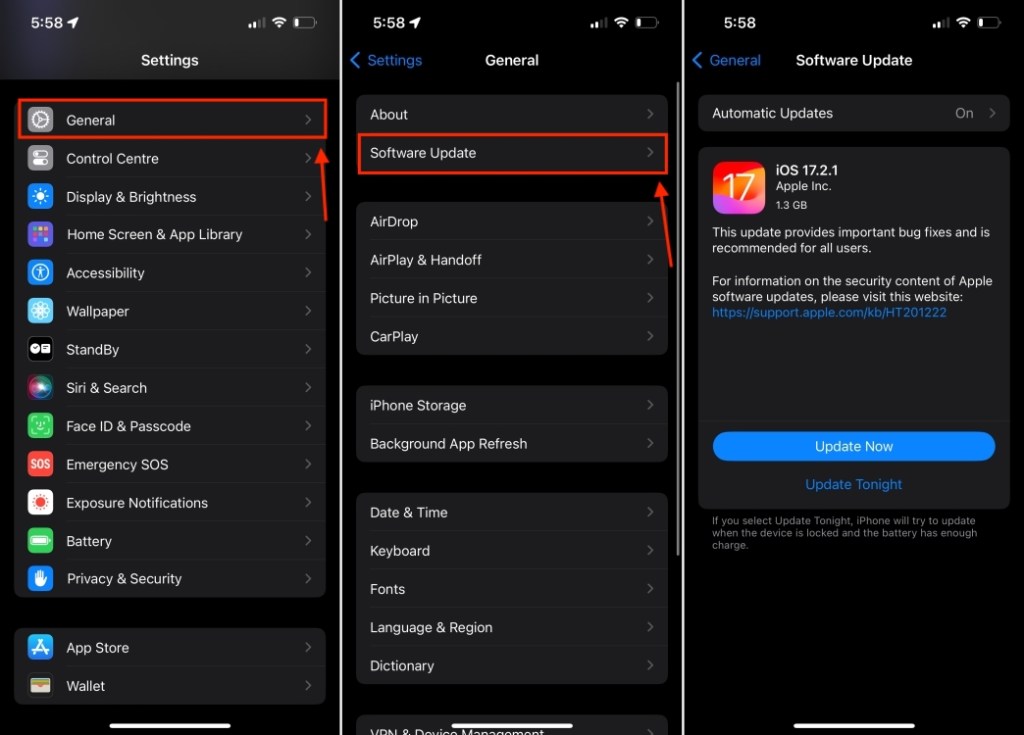
Metoda 6: Przywróć swoje urządzenie jako nowe
Jeśli wyżej wymienione kroki tak naprawdę nie pomogły, polecam przywrócenie urządzenia jako nowego. Chociaż jest to duży krok do usunięcia danych systemowych na iPhone’a i iPadzie, jest to adekwatna droga, zwłaszcza gdy chcesz mieć czystą tablicę. Ale przed wypróbowaniem tej metody upewnij się, iż wykonaj kopię zapasową iPhone’a/iPada. Po zakończeniu wykonaj poniższe czynności:
- Idź do Ustawienia> Ogólne> Przenieś lub zresetuj.
- Następnie wybierz Usuń całą treść i ustawienia i dotknij Kontynuować.
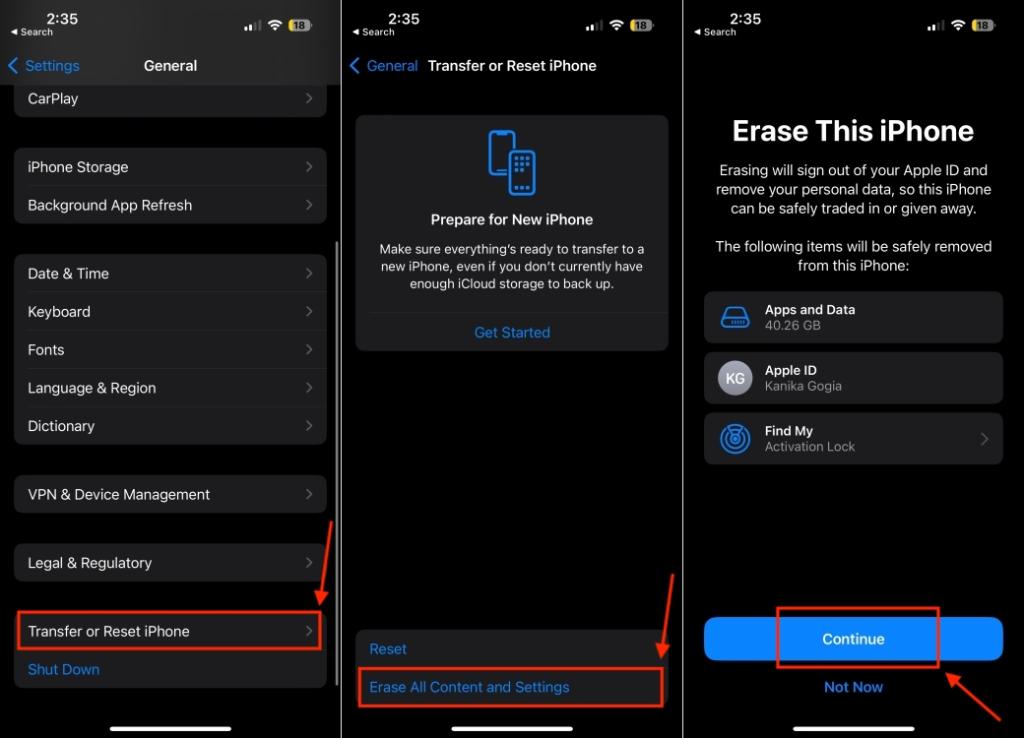
- Po wyświetleniu monitu wprowadź kod przełęczy urządzenia. Twój iPhone prześle Twoje dane do kopii zapasowej iCloud. Możesz także go pominąć.
- Następnie wprowadź swój Hasło konta Apple i dotknij Wyłączyć coś Z prawego rogu. Wreszcie, uderz Usuń iPhone’a opcja.
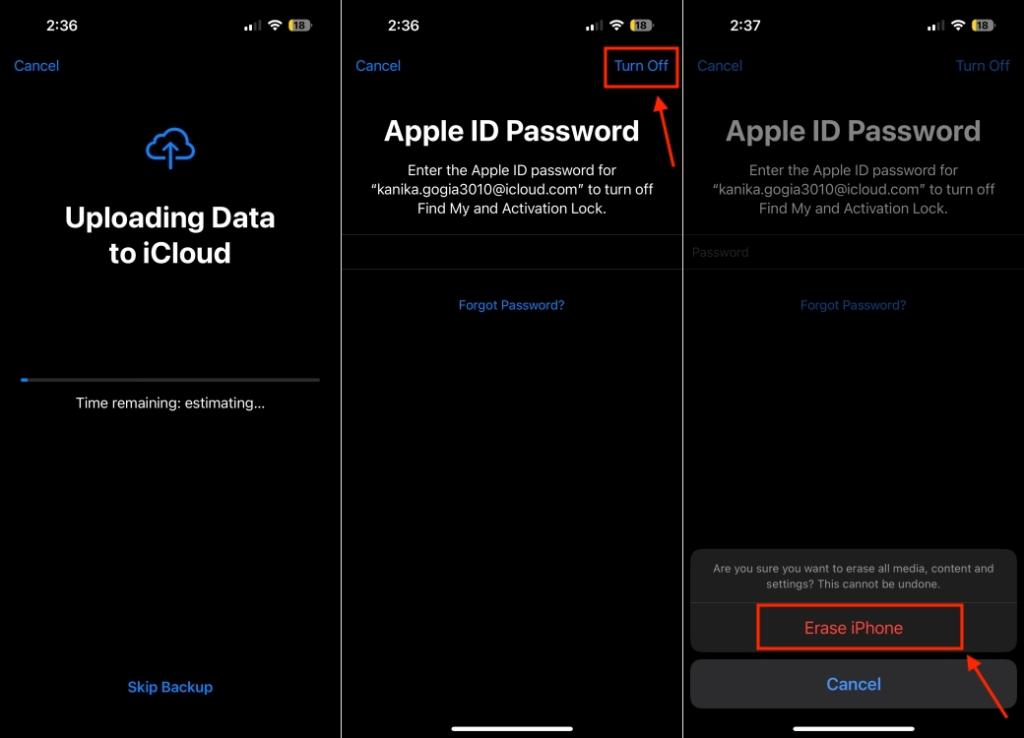
Alternatywnie możesz użyć iTunes do przywrócenia urządzenia. Po prostu podłącz iPhone’a do komputera i uruchom iTunes (MacOS Mojave lub wcześniejszy lub Windows)/Finder (MacOS Catalina lub później). Teraz wybierz urządzenie, a następnie naciśnij Przywróć iPhone’a/iPada. Następnie postępuj zgodnie z monitami do ukończenia procesu.
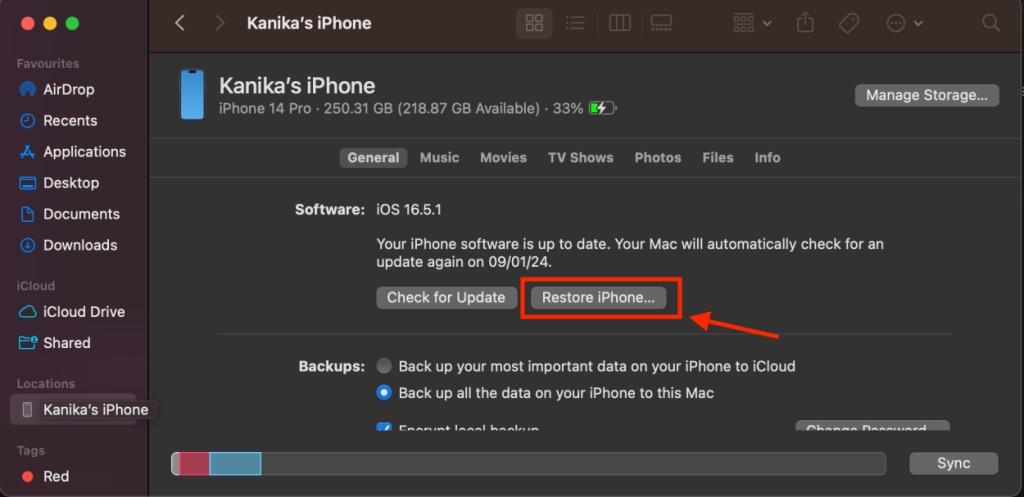
Jakie są dane systemowe na iPhone’a i iPadzie?
Jeśli zastanawiasz się, co „Dane systemowe”Sekcja w pamięci iPhone’a obejmuje, iż powinieneś wiedzieć, iż obejmuje wszystko, co nie spadnie w nawiasach predefiniowanych kategorii. Według Apple kategoria pamięci składa się z rzeczy niezabezpieczalnych, takich jak języki tłumaczenia offline, czcionki, słowniki, głosy Siri, dzienniki, pamięć podręczna, lokalne dane kluczowe, chmurkit, a więcej opowieści są klimatami różnych danych z różnorodnościami, które eksistryczne, które są eksistiści, które eksystencje są eksystencami. na twoim urządzeniu iOS.
Jak wyświetlić dane systemowe na iOS i iPado
Istnieją dwa sposoby przeglądania danych systemowych na urządzeniu iOS lub iPados.
Na iPhonie lub iPadzie
- Udaj się do Aplikacja Ustawieniawybierać Ogólny, a następnie dotknij Pamięć iPhone’a Aby wyświetlić awarię.

Na komputerze Mac/Windows
- Podłącz iPhone lub iPad do komputera Mac lub Windows i uruchom FINKER/ITUNES.
- Wybierz urządzenie i sprawdź pasek zużycia pamięci znajdujący się na dole ekranu.
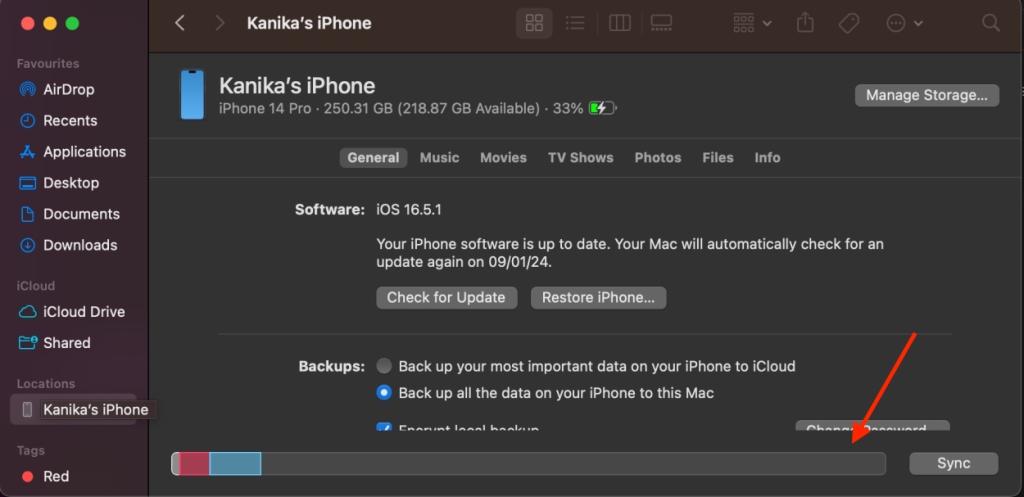
Czy wyczyszczenie pamięci podręcznej jest szkodliwe?
Oczyszczanie buforowanych danych nie jest szkodliwe. W rzeczywistości pozwala pozbyć się plików systemowych „śmieci”, które tylko zajmują dodatkową przestrzeń urządzenia i spowolniają.
Dlaczego dane systemowe dotyczące iPhone’a stale rosną?
Dane systemowe (lub inne dane) na iPhonie mogą gwałtownie zajmować dużo miejsca do przechowywania. Chociaż wiele z tego wynika z takich rzeczy, jak buforowanie, dzienniki i tymczasowe przechowywanie plików, istnieją również inne powody. jeżeli oglądasz wiele strumieniowych treści wideo na iPhonie, może to gwałtownie zjeść w przestrzeni pamięci iPhone’a, dodając do danych systemowych.
Dlaczego dane systemowe są ogromne na moim iPhonie?
Dane systemowe gromadzą się z czasem na iPhone’ach i iPadach. jeżeli masz problem z ogromnymi danymi systemowymi, spróbuj rozładować nieużywane aplikacje, wyczyść stare i niechciane wiadomości, a możesz również spróbować zaktualizować swojego iPhone’a do najnowszych iOS.

 4 miesięcy temu
4 miesięcy temu








